思いついたら、パッと開いて、サッと描けるペイントソフト
COREL Painter Sketch Pad
頭に浮かんだ絵やアイディアを、スケッチブックに描くようにパソコンで描き留めておきたいと考えたことはありませんか? 画像編集ソフトや、ワープロソフトでは、起動に時間がかかったり、操作に気をとられてせっかくのアイディアも瞬時に描き留められなかったりするものです。そんなときに、パソコンでスケッチブックまたは、無地のメモ帳やノートを広げるようにして開いて、白い画面にササッと絵を描く「COREL Painter Sketch Pad」が便利です。
1冊のスケッチブックをパッと開くように、起動が速く、思い描いた絵や文字などを、鉛筆、水彩、油彩などのいろいろな筆記具を使って描いてすぐに記録できます。
あえて保存作業は必要ありません。ソフトをそのまま閉じても、再起動後は前の状態から描き始められます。ページはどんどん追加できますし、また新たなスケッチブック(スケッチパッドファイル)を作ることもできます。

COREL Painter Sketch Pad
■Painter Sketch Pad (Windows & Macintosh) - 無料体験版
■COREL Painter Sketch Pad
ダウンロード版 定価13,440円(税込)
ペイントソフト特有の画材を装備
COREL Painter Sketch Padは、スケッチパッドという名前からもわかるように、絵や字を手描きする「ペイントソフト」のひとつです。ペンタブレットで思ったことを直感的に描きながら記録していくのに大変便利なソフトです。ペイントソフトの最高峰、「COREL Painter」には及びませんが、ペイントソフトというだけあって、画材のブラシもおなじみのものが揃っています。

これ以外に「ブレンド」と「消しゴム」ツールも用意されています。
これらのブラシは、サイズ、濃度、粗さを調整することができるので、太さや濃度の違う水彩筆や油彩筆を何本も備えていることになります。

「画材」と「画材設定」パレット。左側で鉛筆や油彩などのブラシを選び、右側でブラシの太さ、濃度などを調整します
また、ブラシ類だけでなく、12種類の用紙のテクスチャも用意されています。テクスチャは新規のページを作成するときに選ぶことができます。画像編集ソフトのように、一般的な選択ツールや、塗り潰しツール、スポイト、クロップ、移動ツールもついています。
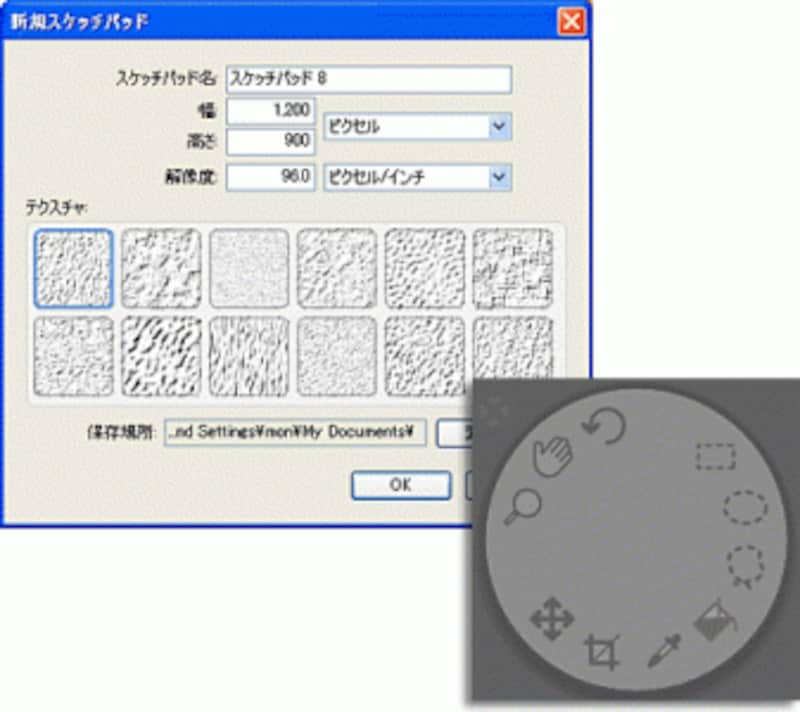
ページを追加するごとに、いろいろな紙の質感を選べます。右は画像の編集を補助する「ツール」パレット
メモやスケッチするだけとはいえ、これだけの画材が揃っているので、自分で思い描いたタッチの絵を描き込んで、完成させることももちろん可能です。






